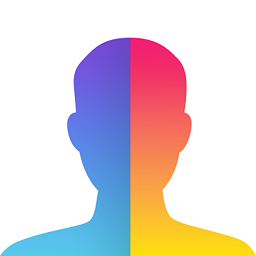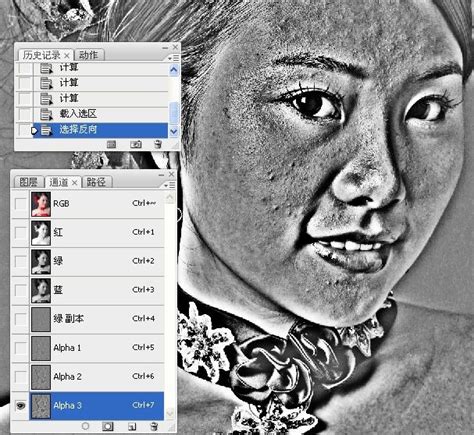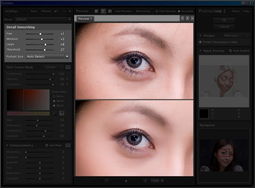PS皮肤精修:高效磨皮技巧
如何用PS磨皮(皮肤精修)

在摄影后期处理中,人像磨皮是一项关键且复杂的任务。通过使用Photoshop(简称PS),我们可以实现皮肤的光滑细腻,同时保留自然的质感。本文将介绍几种常见的PS磨皮方法,帮助初学者和有一定经验的修图师更好地掌握这一技能。

一、高斯模糊磨皮
高斯模糊是最简单直接的磨皮方法之一。具体操作步骤如下:

1. 打开照片并复制图层:
使用PS打开你需要处理的照片,通过快捷键Ctrl+J复制一层图层,以便保留原图。
2. 执行高斯模糊:
在新图层上,选择菜单栏中的“滤镜”->“模糊”->“高斯模糊”。在弹出的对话框中,设置一个适当的模糊半径,具体数值根据图片情况调整,通常几到十几像素即可。
3. 添加蒙版:
为该图层添加蒙版(在图层面板底部点击“添加矢量蒙版”按钮)。使用黑色画笔在蒙版上涂抹,隐藏不需要磨皮的区域,如眼睛、眉毛、嘴唇等,只保留皮肤部分的模糊效果。
4. 调整细节:
通过调整画笔的不透明度和硬度,可以对蒙版进行精细的修改,以达到更好的效果。
这种方法操作简单,但可能会让皮肤失去一些质感,适合处理皮肤瑕疵较少的情况。
二、通道磨皮法
通道磨皮法是一种更为精细的磨皮方式,能够较好地保留皮肤的质感。具体操作步骤如下:
1. 打开照片并观察通道:
使用PS打开你需要处理的照片,进入通道面板,观察红色、绿色或蓝色通道中对比度较高的一个进行复制。
2. 高反差保留:
对复制的通道执行“滤镜”->“其他”->“高反差保留”,设置合适的半径值,增强皮肤纹理的对比。
3. 计算新通道:
通过“图像”->“计算”命令多次计算,得到新的通道。在每次计算中,源1和源2都选择前面生成的通道,模式选择“强光”,结果选择“新建通道”。
4. 创建选区:
重复几次计算后,会得到一个较为明显的通道,该通道能够突出皮肤的纹理和瑕疵。按住Ctrl键同时点击该通道,可以调出选区。
5. 模糊处理:
回到图层面板,对选区内的皮肤进行模糊处理,例如使用高斯模糊或表面模糊滤镜。
6. 调整细节:
使用蒙版对模糊效果进行精细调整,保留皮肤的质感,同时去除瑕疵。
这种方法需要一定的操作技巧,但能够实现更自然的磨皮效果,适合处理皮肤瑕疵较多的情况。
三、使用磨皮插件
对于追求高效和效果的摄影师和修图师来说,使用磨皮插件是一个不错的选择。常见的磨皮插件有Portraiture等。
1. 打开照片并复制图层:
使用PS打开你需要处理的照片,通过快捷键Ctrl+J复制一层图层。
2. 打开插件界面:
在图层面板中选择复制的图层,打开磨皮插件界面。
3. 调整参数:
根据图片情况调整插件的参数,如磨皮强度、皮肤细节保留程度等。通常,插件会提供多种预设供选择,可以根据需要一键应用。
4. 预览和调整:
预览磨皮效果,如有需要,可以进一步调整参数,直到满意为止。
使用插件磨皮能够大大提高工作效率,同时保留皮肤的细节和质感。但需要注意的是,插件的磨皮效果可能不如手动调整精细,需要根据具体情况进行微调。
四、画笔工具磨皮
画笔工具也是一种常用的磨皮方法,尤其适合处理局部细节。具体操作步骤如下:
1. 去除明显瑕疵:
使用污点修复画笔或修补工具去除皮肤上的明显瑕疵,如痘痘、痣等。
2. 选择画笔工具:
选择适合的画笔工具,如混合画笔、柔边画笔等,设置较低的硬度和不透明度。
3. 平滑皮肤纹理:
在皮肤上轻轻涂抹,以平滑皮肤纹理。注意力度要适中,避免过度涂抹导致皮肤失去质感。
4. 调整细节:
使用蒙版对涂抹的区域进行精细调整,保留皮肤的细节和质感。
这种方法需要一定的耐心和技巧,但能够实现对皮肤质感的精细控制,适合处理皮肤细节较多的情况。
五、其他磨皮方法
除了上述几种常见的磨皮方法外,还有一些其他方法可以实现皮肤精修。例如:
中性灰磨皮:利用中性灰图层与柔光模式,通过画笔
- 上一篇: 英雄联盟S5 雷克塞打野出装、符文与天赋加点指南
- 下一篇: 搜狗输入法:轻松解锁特殊符号输入的秘籍
-
 PS技巧:实现皮肤美白、美肤与细腻磨皮教程资讯攻略11-05
PS技巧:实现皮肤美白、美肤与细腻磨皮教程资讯攻略11-05 -
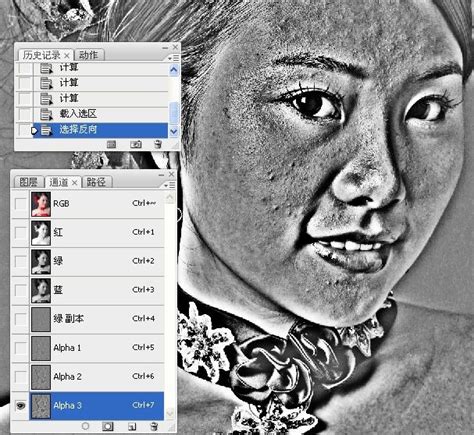 PS通道技巧:高效人物磨皮教程资讯攻略12-01
PS通道技巧:高效人物磨皮教程资讯攻略12-01 -
 儿童照片魔法变身:PS精修技巧大揭秘资讯攻略02-01
儿童照片魔法变身:PS精修技巧大揭秘资讯攻略02-01 -
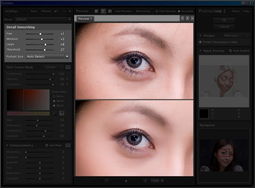 PS磨皮滤镜Portraiture如何安装?资讯攻略12-02
PS磨皮滤镜Portraiture如何安装?资讯攻略12-02 -
 如何用PS软件实现人物美白与磨皮效果?资讯攻略12-06
如何用PS软件实现人物美白与磨皮效果?资讯攻略12-06 -
 PS技巧大揭秘:轻松实现皮肤快速美白资讯攻略02-11
PS技巧大揭秘:轻松实现皮肤快速美白资讯攻略02-11